Come utilizzare Google Analytics per eseguire un test di suddivisione dei social media: Social Media Examiner
Statistiche Di Google / / September 25, 2020
 Hai utilizzato Google Analytics per avere un'idea di quali contenuti risponde maggiormente il tuo pubblico?
Hai utilizzato Google Analytics per avere un'idea di quali contenuti risponde maggiormente il tuo pubblico?
Hai provato gli split test?
L'uso di Google Analytics ti dà un'idea di quali tattiche dei social media stanno funzionando in modo da poter cambiare direzione se necessario.
In questo articolo lo farai scopri come utilizzare Google Analytics per split test informali.
Perché utilizzare Google Analytics per lo split test?
Test suddiviso è una parte cruciale di qualsiasi strategia di marketing digitale. Sfortunatamente, a meno che tu non stia utilizzando un budget elevato campagne pubblicitarie, è quasi impossibile testare creatività diverse sui social media utilizzando i formati di split test tradizionali.

Fortunatamente, statistiche di Google offre un'opzione gratuita e facile per confronta la quantità di traffico di due variabili: creatività A vs. creatività B: stanno inviando al tuo sito web e cosa fanno quei visitatori una volta arrivati.
Tutto ciò di cui hai bisogno sono due variabili da testare, link al tuo sito web e, naturalmente, Google Analytics.
Sebbene un test di Google Analytics non sia statisticamente significativo, fornisce dati aneddotici che puoi utilizzare per migliorare le tue attuali tattiche sui contenuti dei social media.
# 1: scegli variabili e creatività
Le variabili possono essere praticamente qualsiasi cosa: determinare quando pubblicare, cosa pubblicare o forse quale invito all'azione (CTA) produce il maggior numero di clic.
Se vuoi testare il momento migliore della giornata per pubblicare, scegli due periodi di tempo designati. Se vuoi testare la risposta a un argomento, selezionare due argomenti distinti. Per un test CTA, scegli due frasi CTA per confrontare.
L'immagine sotto mostra alcune opzioni per lo split test.
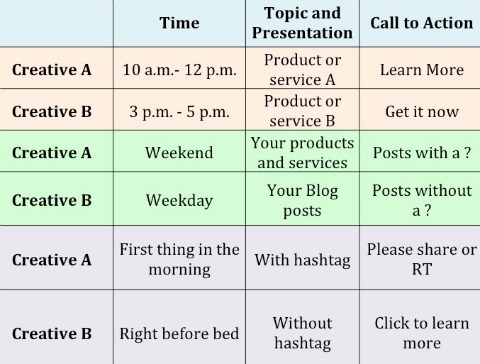
Quando hai stabilito le tue variabili, decidere due tipi di creatività da utilizzare. Ogni variabile può essere creatività A o creatività B.
Appena assicurati che qualunque creatività tu scelga possa essere applicata a più post per un periodo di tempo designato e link al tuo sito web in modo che Google Analytics possa monitorare i risultati.
Ciò non significa che ogni creatività debba collegarsi alla stessa pagina del tuo sito web: finché la pagina di destinazione viene monitorata in Google Analytics, funzionerà! (Ti dirò come tenere traccia di tutto in # 4.)
# 2: scegli un canale social e un intervallo di tempo
Prima di iniziare il processo di test, determina il canale social e il periodo di tempo che desideri utilizzare per il test.

Il canale social non ha molta importanza, ma dovresti assolutamente attenersi a uno solo, almeno per il tuo primo test. L'opzione migliore è il canale social che sia tu che il tuo pubblico siete più attivi su—Che ti darà i risultati più affidabili.
Il lasso di tempo dipende in gran parte dalla frequenza con cui pubblichi solitamente sulla rete scelta. Non vuoi aumentare in modo casuale la frequenza di pubblicazione per il bene di far uscire il tuo split test. Ciò potrebbe sembrare imbarazzante per il tuo pubblico e probabilmente distorcerà i tuoi risultati.
Anziché, pensa a quanto velocemente puoi pubblicare 20 o più post (di più su questo in # 3) senza sacrificare la qualità o la diversità a cui il tuo pubblico è abituato.
# 3: aggiungi i parametri UTM di Google Analytics ai link
Per tenere traccia dei link utilizzati da ciascuna creatività, devi aggiungere personalizzato Parametri UTM di Google Analytics. Per separa ogni creatività nel rapporto di Google Analytics, dovrai creare due UTM, ciascuno con un nome di campagna diverso.
Il modo più semplice per creare parametri UTM è con Generatore di URL di Google.
Per iniziare, vai al generatore di URL e digita l'URL della pagina a cui ti stai collegando nella prima casella. Sei tenuto a inserisci il testo nei campi Sorgente campagna, Mezzo campagna e Nome campagna (Il termine della campagna e il contenuto della campagna sono facoltativi).
Puoi digitare qualsiasi cosa desideri nelle caselle Sorgente campagna e Mezzo campagna: non avrà alcun effetto sui risultati. Se vuoi essere creativo, puoi aggiungere la data e l'ora in cui il post è pianificato, la rete in cui lo stai postando o parte della lingua del post. Oppure puoi semplicemente scrivere una lettera o una parola a caso per motivi di tempo.
Ricevi la formazione sul marketing di YouTube - Online!

Vuoi migliorare il tuo coinvolgimento e le tue vendite con YouTube? Quindi unisciti al più grande e migliore raduno di esperti di marketing di YouTube mentre condividono le loro strategie comprovate. Riceverai istruzioni dettagliate in tempo reale incentrate su Strategia di YouTube, creazione di video e annunci di YouTube. Diventa l'eroe del marketing di YouTube per la tua azienda e i tuoi clienti mentre implementi strategie che ottengono risultati comprovati. Questo è un evento di formazione online dal vivo dei tuoi amici su Social Media Examiner.
CLICCA QUI PER I DETTAGLI - I SALDI FINISCONO IL 22 SETTEMBRE!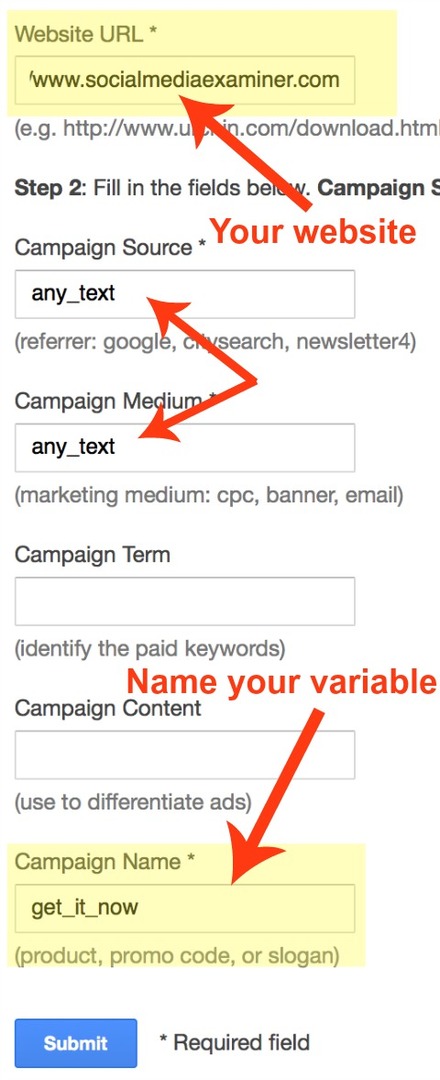
Per quanto riguarda il nome della campagna, anche se il generatore di URL suggerisce di utilizzare il prodotto, il codice promozionale o lo slogan, non è necessario. Puoi digitare tutto ciò che desideri, ad esempio il nome della tua creatività, in questo modo è molto più facile identificare rapidamente ciascuna creatività.
Ad esempio, se stai testando "Ulteriori informazioni" vs. "Scarica ora", dai un nome al tuo primo UTM learn_more e utilizza il link generato per tutti i post con "Ulteriori informazioni". Assegna un nome al tuo secondo UTM get_it_now e utilizza il nuovo link per i post con "Scaricalo ora".
Ciò che è più importante qui è la coerenza. Assicurati che ognuno dei tuoi link contenga il parametro del nome della campagna corrispondente (cioè, learn_more o get_it_now). Ecco come raggrupperai i post in Google Analytics per analizzare i tuoi risultati.
Fare clic sul pulsante Invia e Google ti fornirà un URL lungo simile a questo (per la creatività get_it_now):
https://www.socialmediaexaminer.com/?utm_source=any_text&utm_medium=any_text&utm_campaign=get_it_now
Copia e incolla l'URL nel tuo browser per assicurarti che funzioni, e poi accorciarlo nel tuo accorciatore di URL di scelta (ad esempio, Bit.ly). Usa il link abbreviato nei tuoi rispettivi post.
# 4: scrivi, scrivi, scrivi!
Hai bisogno di più aggiornamenti per i test: abbastanza post da poter identificare i modelli nei risultati. Suggerisco di scrivere un minimo di 10 post per ogni creatività, 20 in totale.
Quando sei pronto per scrivere, raccogli tutte le tue risorse: link, immagini, ecc. Assicurati che ogni link rimandi a una pagina del tuo sito web in modo che Google Analytics possa monitorare i risultati.
Ad eccezione dei componenti della creatività che stai testando, prova a farlo diversificare il più possibile i post—Non vuoi che siano troppo simili. È importante mantenere i componenti coerenti quindi è più facile attribuire i risultati a ciascuno (piuttosto che a fattori non correlati).
Non è necessario pubblicare tutti i 20 aggiornamenti di seguito: puoi pubblicare tutto ciò che desideri tra i tuoi post di prova. Le cose più importanti sono distanziare equamente i posti di prova e mantieni la tua creatività coerente durante tutto il test.
# 5: analizzare i risultati
È ora di mettersi al lavoro. Metti i tuoi link abbreviati nei post già scritti, pianifica i post da pubblicare durante il periodo di tempo che hai stabilito e attendi.
Uno o due giorni dopo la pubblicazione del tuo ultimo post, approfondire Google Analytics.
Accedi al tuo account e modifica l'intervallo di tempo con la data di inizio della campagna e la data di fine con uno o due giorni dopo la fine della campagna (in questo modo acquisirai tutti i click-through sui tuoi post finali sui social media che potrebbero non essere avvenuti il giorno della pubblicazione).
Fare clic sulla scheda Personalizzazione nel menu in alto. Poi seleziona + Nuovo rapporto personalizzato.
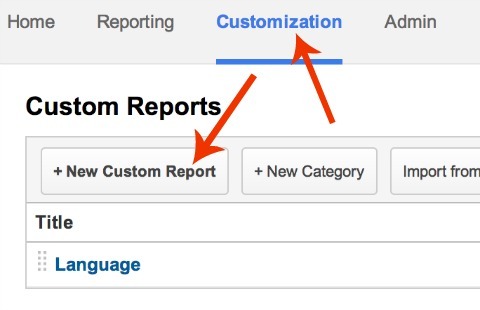
Assegna un nome al tuo rapporto personalizzato. Quindi, in Gruppi di metriche, seleziona le metriche che desideri associare alla tua campagna. Ce ne sono diversi tra cui scegliere, ecco quelli che consiglio:
- Sessioni
- Visualizzazioni di pagina
- Pagine / sessione
- Utenti
- Tempo sulla pagina
- % Nuove sessioni
- Frequenza di rimbalzo
- Transazioni
- Reddito
Se non conosci questi termini, questo post sulle nozioni di base di Google Analytics fornisce un glossario e suggerimenti per iniziare a utilizzare la piattaforma.
Nei dettagli delle dimensioni (un po 'più in basso nella pagina del rapporto personalizzato), scegli Pubblicità, quindi Campagna. Questo attira tutti i link che hai taggato con un parametro UTM del nome della campagna.
Fare clic su Salva per visualizzare il rapporto personalizzato.
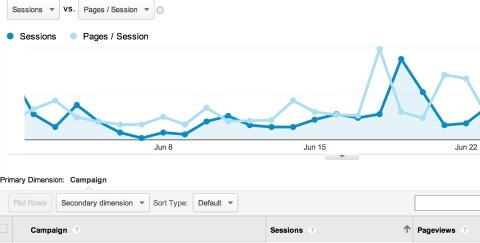
A meno che tu non abbia aggiunto i parametri UTM di Google Analytics a qualsiasi altro link non associato al tuo test di suddivisione dei social media, il rapporto mostra solo i due gruppi di creatività che hai nominato nell'URL di Google costruttore.
Ogni campagna comprende tutti i dati associati ai link contrassegnati sotto ogni variabile, così puoi farlo confrontare fianco a fianco per valutare i risultati.
Conclusione
Se non disponi del budget per i tradizionali metodi di split test, Google Analytics offre un modo semplice per vedere come il tuo pubblico risponde a determinate variabili. Il processo richiede pochissimo tempo per essere impostato ei risultati sono un buon punto di partenza per definire i futuri contenuti dei social media.
Cosa pensi? Hai usato Google Analytics per dividere il test? Quali variabili testate? Ditecelo nei commenti qui sotto!


